Планшетные компьютеры сегодня стали такими же привычными для многих, как и мобильные телефоны: это удобные компактные устройства, позволяющие пользоваться всеми преимуществами современных коммуникационных сетей.
Но управление планшетом, осуществляемое с помощью сенсорного экрана, для многих еще является достаточно непривычным. Из-за этого люди не могут полноценно работать со своими планшетами. Между тем, на самом деле, принципы управления планшетами достаточно просты.
В каждом планшете уже установлена своя операционная система: , Windows либо . Несмотря на некоторые отличия, все они работают примерно по одному принципу максимальной простоты и удобства для пользователя.
Чтобы получить доступ к магазину бесплатных и платных приложений (так называют программы для планшетов), нужно зарегистрироваться:
Для iOS – скачать мультимедийный проигрыватель iTunes и зарегистрироваться в магазине приложений AppStore;
Для Windows – зарегистрироваться в Microsoft, т.е. создать свою учетную запись;
Для Android – просто зайти в свою почту, и операционная система сама синхронизирует вашу учетную запись.
После регистрации вам станет доступен магазин бесплатных приложений. Необходимый минимум, который следует установить:
Вся линейка Adobe;
Диспетчер задач;
Файловый менеджер;
Documents ToGo для работы с документами MS Office;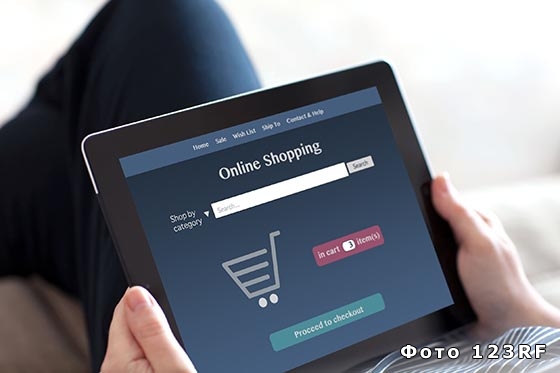
- QR-droid для считывания штрих-кодов и QR-кодов;
Navitel – отличный навигатор;
Приложения для работы с электронными кошельками.
В дальнейшем к ним прибавятся и другие приложения – различные игры, почтовые агенты, приложения для доступа в соцсети, чтения электронных книг и т.д.
Самые важные клавиши у планшета на базе Андроид расположены в нижней части экрана. Это кнопки управления, позволяющие вызывать меню приложения, возвращаться на шаг назад, выходить на рабочий стол. С их помощью осуществляется основное управление планшетом.
Вместо кликов мышкой управляющими сигналами служат нажатия пальцем на значок.
В правом углу отображаются сведения о текущем состоянии: время и дата, уровень сетевого сигнала. Касание этой точки откроет всплывающее меню, содержащее информацию о работающих приложениях, полученных письмах и др.
Здесь же расположена иконка, открывающая доступ ко всем приложениям. Их значки располагаются рядами на рабочем столе, запуск осуществляется касанием нужного значка. Вызывая нужное приложение, вы можете просматривать фильмы, слушать музыку, работать с документами, играть в различные игры или выходить в интернет.
Планшеты Самсунг работают на операционной системе Андроид. Для доступа в интернет в них предустановлен , но если вы привыкли к другому, найдите его в Плей Маркете и установите на планшет.
Для настройки рабочего стола воспользуйтесь меню Add to Home screen
, которое вызывается нажатием и удержанием экрана в любом месте. Работу с почтой обеспечивают приложения Gmail™ и Email. В магазине Android Market имеется более 100 тысяч различных приложений на все случаи жизни, которые сделают работу с планшетом легкой и удобной.
Если вас не устраивает, что экран переворачивается при наклонах планшета, отключите эту функцию, воспользовавшись кнопкой Orientation Lock . Функция Digital Frame даст возможность использовать планшет как электронные часы или фоторамку для просмотра фотографий.
Если необходимо ввести текст с виртуальной клавиатуры, это можно сделать обычным способом или воспользовавшись технологией Swype – скольжением пальца по экрану между буквами.
Для просмотра уведомлений пользуйтесь панелью быстрого доступа. Она открывается прикосновением к верхней части экрана, после чего палец нужно, не отрывая, провести вниз. Удобно, что планшеты Самсунг поддерживают режим многозадачности.
Для переключения между несколькими работающими приложениями нужно нажать и удерживать кнопку возврата: через несколько секунд откроется меню со всеми работающими приложениями. С помощью этого меню удобно закрывать те из них, которые вам уже не нужны.
Для того, чтобы ваш планшет получил доступ в интернет, нужно создать для этого условия. Как это сделать?
1. Вставить в планшет телефонную сим-карту, и тогда вы сможете пользоваться обычным мобильным интернетом.
2. Настроить вай-фай, чтобы получить доступ через домашний роутер или через любые доступные сети.
3.
Приобрести 3G модем и подключить планшет к интернету через него.
Пользуясь мобильным или 3G интернетом, нужно не забывать вовремя пополнять счет сим-карты, чтобы не оказаться в критический момент без доступа к сети.
Впрочем, всегда есть возможность пойти с планшетом в ближайшее кафе и воспользоваться бесплатным вай-фай соединением.
В чем же заключается сложность работы на планшете, почему некоторые боятся купить планшет, думая, что с ним "не справятся"? Предлагаем подробно разобраться с этой техникой. Планшет – это мини-компьютер, немного больше смартфона и меньше ноутбука. Работа с планшетом не сложнее, чем управление ими.
Установка SIM-карты
Купив планшет, первым делом будет необходимо вставить в специальное гнездо SIM-карту (если ваша модель поддерживает эту опцию). Последние модели планшетов зачастую выпускаются с micro SIM-картами. Обратим ваше внимание на то, что выбор SIM-карты зависит от вас. Операторы сотовой связи могут вам предложить на выбор оба варианта. В основном стартовые предложения сотовых операторов включают в себя стандартную SIM-карту. Если ваш планшет имеет разъем под micro SIM карту, а у вас в наличии обычная «симка», вам нужно будет ее обрезать. Сделать это предпочтительно в салонах продаж, потому что у них для этого есть специальное оборудование. Процедура эта не дорогая (а если вы покупаете карту, то и вовсе бесплатная) и очень быстрая.
Настройка планшета
Все планшеты, независимо от производителя, требуют настройки, и не важно, какую операционную систему они имеют. По сути, настройка планшета андроид не сильно отличается от настройки планшета на любой другой ОС. Первым делом после установки SIM-карты, необходимо активировать устройство и внести нужные данные (в планшете присутствует программа «мастер настройки», которая поможет настроить вам планшет). Если вы обладатель Wi-Fi дома, рекомендуем настроить доступ к нему, это предотвратит списывание с вашего счета дополнительных средств. Если есть необходимость в обновлении системы, можно ее обновить (более продвинутые пользователи смогут сделать это самостоятельно). Теперь можно приступить и к более сложным к настройкам. Для экономии заряда батареи предлагаем выключить 3G и включать его только при необходимости. Кроме 3G, можно отключить и другие служебные программы, которыми вы не пользуетесь, дабы сократить частоту подзарядки батареи. Также можно выключить уведомления, которые вам не нужны. Например, если вы не хотите показывать свое местоположение, можно запретить отслеживание.
Установка приложений
Удобство пользования планшетом предопределяют дополнительные приложения. Если у вас планшет iPad, то вам необходимо зарегистрироваться в AppStore. С помощью этого магазина вы сможете установить все необходимые программы. Для установки программ на планшеты с ОС Android все аналогично, единственное отличие в том, что регистрироваться нужно будет в приложении PlayMarket. В обоих случаях вы сможете скачать бесплатные приложения, а также купить платные версии. Пополнение счета происходит либо через покупку специального ваучера для AppStore, либо пополнением баланса для покупок в PlayMarket (тут покупка может быть оплачена со счета мобильного телефона). Желаемые программы можно скачивать и в интернете, на специализированных площадках. не рекомендуется устанавливать множество программ, которые вам не нужны. Это может повлиять на общую работоспособность планшета.

Как установить игру на планшет
Процесс установки игр аналогичен установке программ, не зависимо от модели планшета. Современные игры требуют от планшетов значительных затрат оперативной памяти, поэтому перед установкой необходимо удостовериться в том, что объема свободной памяти в вашей модели планшета хватит для корректной работы игры.
Функциональные особенности планшетов
Для удобного и легко общения на планшете вы можете инсталлировать официальные клиенты для социальных сетей («Одноклассники», «В контакте», «Мой мир» и другие), и запустить все свои аккаунты. Используя клиенты для социальных сетей, вы всегда будете на связи без необходимости входа и авторизации при каждом запуске. Рекомендуем прочитать руководство по эксплуатации и при необходимости использовать все возможности вашей модели планшета. Как показывает статистика на протяжении длительного времени, новички пользуются ограниченным набором функций. Примером служит тот факт, что 3G сеть – «подсаживает» батарею, но при этом обеспечивает высокоскоростной доступ к Интернету. Обладателям такой сети (не в каждом городе она присутствует), можно сказать повезло, потому что ее наличие поможет обеспечить вам доступ во «всемирную паутину» в любом месте, даже за городом на отдыхе. Система навигации GPS и ГЛОНАСС настраивает по тому же самому принципу. Это современное чудо науки поможет вам сориентироваться на местности и проложить маршрут.
Компьютерные технологии стремительно развиваются. Вначале пользователи могли купить только настольные компьютеры, потом появились ноутбуки, затем нетбуки. Самой последней компьютерной технологией являются планшеты. Основные преимущества – легкий вес и компактные габариты.
Если вы много читаете и любите просматривать фильмы, рекомендуем планшеты вместо ноутбуков и настольных компьютеров. А в длительных и дальних поездках планшет просто незаменим. Поддерживая SIM-карту, он способен выполнять функцию мобильного телефона. Правда, для набора текста планшет не удобен. Если вы много работаете с текстами, от планшета стоит отказаться или иметь его, как дополнительный инструмент.
Планшетные компьютеры функционируют на ОС Android. Имеются существенные отличия от прочих «операционок», поэтому первое время у пользователей бывают небольшие затруднения при эксплуатации техники. Чтобы устранить этот дискомфорт, рассмотрим пошаговую инструкцию использования планшета.
Установка Sim карты
Рекомендуем сразу же после покупки установить SIM-карту. Оптимальный вариант – покупка «симки», которую поддерживает ваш планшет. Многие планшетные компьютеры поддерживают microSIM-карты, но в продаже, в основном, бывают универсальные SIM-карты. Придется их обрезать. Это можно сделать самостоятельно, но лучше обратиться в сервисный центр.
Активация устройства
Покончив с «симкой», нужно настроить планшет. Вначале получить Wi-Fi доступ к интернету и обновить ОС. Советуем при настройке отключить 3G модуль, потребляющий много энергии, а также прочие службы, не нужные вам для повседневной работы. Все операции надо осуществлять в меню настроек.
Инсталляция приложений
Для работы с планшетными компьютерами потребуются разнообразные приложения. Их инсталляция на аппарат выполняется просто. Все зависит от «операционки» планшета.
Если на нем установлена система iOS, потребуется зарегистрироваться в AppStore, чтобы обладать учетной записью и получить доступ к установке/удалению приложений.
Пользователи планшетных компьютеров, функционирующих под управлением системы Android, должны пройти регистрацию в PlayMarket. Получив учетную запись, можно выполнять быструю закачку разнообразных программ.
Имеется возможность и закачки платных приложений. В PlayMarket оплата осуществляется с мобильного счета, а вот для покупок в AppStore потребуется специальный ваучер.
Инсталляция игр
Установка игр ничем не отличается от инсталляции обычных программы. Но перед выполнением операции надо убедиться, что на планшете имеется достаточно свободного пространства для инсталляции игрового файла.
Функциональные особенности
Если хотите работать на планшетном компьютере предельно удобно, максимально комфортно и невероятно быстро, интегрируйте свои аккаунты в разных сервисах и соцсетях, инсталлировав на устройство их официальные клиенты. Практика эксплуатации показывает, что функционал подобных приложений и их интерфейс лучше стандартного функционала планшета.
Если вам требуется информация о функциональных особенностях приобретенного планшета, советуем прочитать технические характеристики планшетного компьютера. Основой функциональных особенностей являются навигационная система и сеть 3G.
Мощный модуль 3G обладает и достоинством (высокоскоростной доступ к интернету), и недостатком (быстро садится батарейка планшета). Навигационные системы (ГЛОНАСС, GPS) помогут владельцам планшетов:
- Быстро сориентироваться в больших городах;
- Проложить краткий маршрут од одной точки до другой;
- Получить информацию о разных дорожных событиях.
- Постарайтесь найти время и для начала ознакомьтесь с прилагаемым руководством для эксплуатации. Отметим, что устройства, работающие с системой Android, одинаково размещают кнопки (меню). Но некоторые производители компьютерной техники (например, HTC, Samsung) иногда смещают кнопки определенной иконки (панели). Поэтому прочтите инструкцию, чтобы потом не искать нужную панель (иконку);
- Планшетные компьютеры обычно включаются кнопкой, расположенной внизу техники или на его боковой панели. Она же, обычно, блокирует дисплей;
- Затем необходимо изучить «начинку» планшетного компьютера. «Операционка» Android – собственность всемирно известного бренда Google. Поэтому владельцы планшетов найдут здесь известные иконки с его сервисами. Однако многие начнут функционировать после подсоединения планшета к глобальной сети.
Следует уяснить определенные простые вещи, приняв их, как должное:
- Если монитор поворачивается, одновременно будет переворачиваться и изображение на нем;
- Если нажать на кнопку возврата (расположена, по умолчанию, внизу девайса, слева), любая программа (меню, игровое приложение) закроется, а вы окажетесь на месте, где были до запуска;
- Выход в главное меню автоматически свернет запущенные приложения.
Наше предложение
Думаем, что приведенная информация, поможет нашим пользователям с удобством пользоваться планшетными компьютерами. Если у вас все же остались вопросы, обращайтесь в сервисный центр ITDolgopa. Мы работаем без выходных, с 10 00 до 21 00 .
Мы открыты для общения в ICQ, по почте, телефону или в нашем офисе. Звоните нам, пишите в чате или на почту, заходите в наш сервисный центр. Мы всегда вам рады!
Все начинают с своё обучение нуля, никто с рождения не умеет пользоваться операционной системой, собственно, как и другими OC. С каждой версией Android OS, увеличивается ее функционал, она усложняется и делается как можно функциональнее. Но и новичку разобраться с ней все сложнее и сложнее, особенно если он не умеет пользоваться настольным ПК. Специально для таких людей и была выпущена книга "Понятный самоучитель. Android-планшет".
Данный самоучитель написан Андреем Жвалевским, возможно, что даже вам знаком этот автор. Он написал множество обучающих книг, вот примеры: "Андрей Жвалевский: Windows Vista без напряга", "Ноутбук без напряга. Изучаем Windows 8" и даже "Смартфоны и планшеты Android без напряга. Руководство пользователя". Учитывая, что в репертуаре автора уже есть одна книга с упоминанием об Android OS, то думаю, и эта удалась.
В книге "Понятный самоучитель. Android-планшет" описана OC на пример популярного, от Etuline, планшета Etuline T740G. Так, что если вы купили новый гаджет, но не знаете, как с ним обращаться, то вам следует обязательно прочитать данную книгу. Все описанное сопровождается подтверждением, есть скриншоты, в общем, объясняется довольно таки подробно и понятно.
Если у вас есть смартфон или планшет компании Etuline, то вы можете басолютно бесплатно заказать печатный вариант книги
Чтобы ответить на вопрос: как начать работу с планшетом после его покупки, нужно узнать сначала его характеристики и имеющееся программное обеспечение. Часто в магазинах продаются модели с устаревшей версией драйвера. Для тех, кому это важно, самый первый шаг: подключить планшет к компьютеру, скачать и установить новую версию драйвера. Впрочем, можно использовать и прилагающийся драйвер.
Настройки параметров планшета
Далее следует обратить внимание на индивидуальные настройки, как самого планшета, так и различных используемых программ. В фотошопе, к примеру, рекомендуется начать с чувствительности давления на карандаш: либо одно для всех используемых приложений, либо отдельно на фотошоп и на все остальное. От этого зависит, какой толщины линия будет воспроизводиться в используемой программе при разной степени давления при использовании карандаша.
Доступно изменение функции левых и правых кнопок в фотошопе планшета с использованием меню «Сочетание клавиш». Можно изменить настройки боковых сенсорных полосок, всплывающего меню (если нехватает «горячих клавиш»). Функция Wacom_Tablet.dat сохраняет файл для восстановления настроек при сбое системы.
Вопрос начинающих пользователей: как можно использовать планшет помимо простого проигрывания музыки или видео файлов, наиболее полно раскрывается при использовании аккаунта Google. С его помощью открывается проверка почты, синхронизация данных из браузера и, конечно же, возможность скачивания из Google Play приложений, файлов или игр.
Если аккаунт уже был создан ранее, его можно подключить, зайдя в настройках в раздел «Аккаунты» и, найдя значок «+», жмем на «Добавить аккаунт», затем «Существующий» и вводим свой адрес почты гугл (gmail).
Если аккаунта в гугле раньше не было, создаем его, выбрав вместо «Существующий» - «Новый». Заполняем запрашиваемые данные и далее по списку выполняем все обычные действия.
Тонкая настройка «под себя»
Для более требовательных пользователей, для которых начало работы с планшетом происходит не впервые, есть возможность сделать его более удобным. К примеру, часто возникают ситуации, когда нужно включить или отключить автоматический поворот экрана. На некоторых моделях есть аппаратный выключатель блокировки этой функции. В этом случае все действия довольно просты. Но и для остальных владельцев сделать это не составляет особого труда.
Открываем меню настроек, выбираем пункт «Экран» и снимаем отметку «Автоповорот экрана», если его нужно отключить и, соответственно, устанавливаем, если требуется его включение.
Система Android открывает доступ к использованию многих языков. Поступающие в продажу так называемые «серые» устройства не всегда по умолчанию имеют русскоязычный интерфейс. Выбрать как настроить планшетник на нужный язык можно в «Настройках» в разделе «Язык и клавиатура», где и выбираем нужный язык. В редких случаях не удается таким способом изменить язык русский – его просто нет в предлагаемом списке. Придется установить приложение Morelocale, позволяющее выбрать язык, отсутствующий в аппаратных настройках.
Некоторые модели могут иметь несколько измененные названия пунктов, но их смысл интуитивно понятен и, обычно, работа с такими моделями не вызывает особых затруднений.
Работа некоторых игр и приложений требует наличия так называемого акселерометра. Это устройство в современных моделях планшетов, способное измерить изменение исходного положения предмета и его ускорение при этом. С его помощью управляют гоночной машиной в «Need for Speed» или в других подобных играх. Именно при их использовании геймеры и задаются вопросом: как настроить акселерометр на планшете и ощутить всю прелесть игры.
В соответствующих приложениях он также используется как:
- Шагомер (в GPS-навигации).
- Определитель местоположения (с помощью GPS).
- Поворачивает экран для удобства пользователя.
